Diskgenius这款软件能够为用户提供非常先进的产品功能和体验,使用过后你会惊奇的发现,你的各项工作效率都在大大提高,这样会帮助你节省大量的时间,方便提升自己工作上的便利,就我个人而言,使用几天后还是非常方便的,效率提升很大,在此小编就给大家带来了Diskgenius下载,如果你需要这么一款工具,那么欢迎对有欢迎有需求的用户前来体验。
Diskgenius永久注册版吾爱版主打的则是方便快捷容易上手,用户不需要刻意去学习产品的使用方法就可以很好的掌握它,而且空间占用并不大,但功能可一点都不必同类产品少,最主要的是它可以避免劳动成果将会付诸东流,就算是我们意外的关闭了该软件,也不用怕被重置,这点则是其他软件所做不到的,吾爱破解吧向广大网友提供Diskgenius永久注册版吾爱版下载,如果你需要这么一款工具,那么欢迎对有欢迎有需求的用户前来体验。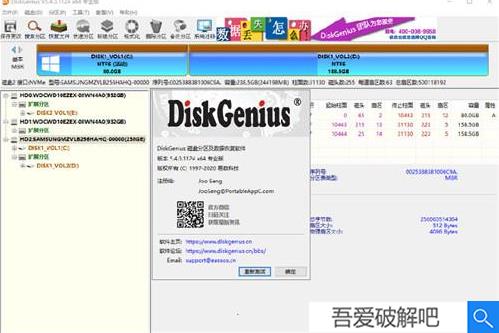
Diskgenius永久注册版吾爱版是一款相当好用的多功能磁盘管理及数据恢复软件,这款软件是专业破解版本能够为用户提供更加强大的功能以及便捷的操作方式,很好的解决了相关用户的燃眉之急。另外,该软件还支持克隆分区、分区表的备份与恢复、无损调整分区大小等一系列隐藏项,旨在提升相关用户的操作效率。
Diskgenius吾爱破解版能够为用户提供数据恢复、分区管理、快速分区、整数分区等一系列非常实用的功能并且还采用了傻瓜式的操作步骤,相关用户在这里能够轻而易举的完成一系列磁盘管理操作,使得电脑性能大幅度提升。
功能特点
1.支持传统的MBR分区表格式,及GPT磁盘使用的GUID分区表格式,可对GPT磁盘进行分区管理操作。
2.支持IDE、SCSI、SATA等各种类型的硬盘。支持各种U盘、USB移动硬盘、存储卡(闪存卡)。
3.支持FAT12.FAT16.FAT32.NTFS、exFAT、Ext2.Ext3.Ext4文件系统,可进行文件读写操作,包括复制文件、删除文件等。
4.支持EXT2/EXT3/EXT4文件系统的文件读取操作。支持Linux LVM2磁盘管理方式。
5.提供在MBR分区表与GUID分区表格式之间的无损转换功能。
6.支持基本的建立分区、删除分区、隐藏分区等操作。可指定详细的分区参数。
7.提供在主分区形式与逻辑分区形式之间的无损转换功能。
8.提供快速格式化FAT12.FAT16.FAT32.NTFS、exFAT、Ext2.Ext3.Ext4分区的功能。格式化时可指定簇大小、支持NTFS文件系统的压缩属性。
9.可浏览包括隐藏分区在内的任意分区内的任意文件,包括通过正常方法不能访问的文件(如被其它程序以独占方式打开的文件)。可通过直接读写磁盘扇区的方式读写文件、强制删除文件、建立文件夹。
10.提供分配盘符及删除盘符操作。可设置及更改分区卷标、FAT分区的BPB卷标。
11.提供FAT12.FAT16.FAT32.NTFS、exFAT、Ext2.Ext3.Ext4分区的数据恢复功能。支持已删除文件恢复、分区被破坏、分区被格式化后的文件恢复,用于找回丢失的文件。
12.增强的已丢失分区恢复(重建分区表)功能,可快速找回各种原因丢失的分区。恢复过程中,可即时显示搜索到的分区参数及分区内的文件。搜索完成后,可在不保存分区表的情况下恢复已丢失分区内的已丢失文件。
13.提供分区表的备份与恢复功能。可用于在分区丢失后恢复分区表。
14.可将整个分区备份到一个镜像文件中,可在必要时(如分区被破坏、分区被格式化)还原分区。支持在Windows运行状态下备份系统分区。
15.提供复制分区功能。并提供复制全部扇区、按文件系统结构复制、按文件复制等三种复制方式,以满足不同需求。
16.提供复制硬盘功能。同样提供复制全部扇区、按文件系统结构复制、按文件复制等三种复制方式。
17.支持VMWare虚拟硬盘文件(.vmdk文件)。打开虚拟硬盘文件后,即可像操作普通硬盘一样操作虚拟硬盘。
18.可在不启动VMWare虚拟机的情况下从虚拟硬盘复制文件、恢复虚拟硬盘内的已删除文件(包括分区被格式化及分区被破坏后的文件恢复)、向虚拟硬盘分区复制文件等。
19.支持 .img .ima 磁盘及分区映像文件的制作及读写操作。
20、支持USB-FDD、USB-ZIP模式启动盘的制作及其文件操作功能。
21.支持磁盘坏道检测与修复功能。
22.提供对磁盘进行快速分区及快速格式化功能。
23.提供分区表错误检查与更正功能。硬盘,及各种U盘、USB移动硬盘、存储卡(闪存卡)。支持FAT12.FAT16.FAT32.NTFS、exFAT、Ext2.Ext3.Ext4文件系统。

Diskgenius坏道检测与修复怎么设置
首先打开DiskGenius软件,点击选择需要进行操作的硬盘,右键点击,点击下栏中坏道检测与修复按钮。

点击出现的窗口中的开始检查按钮,从而可以看到软件正在对硬盘进行检测。

绿色代表无损,点击停止,如果出现坏道,点击尝试修复即可,最后可以点击退出。

Diskgenius数据恢复教程
1.diskgenius恢复数据的方法很简单,首先打开软件,选择需要恢复数据的盘符,然后点击恢复文件。
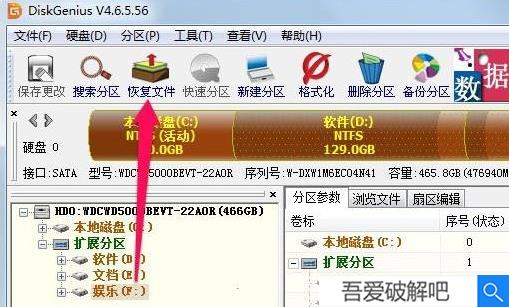
2.diskgenius恢复数据可以选择仅恢复误删除的文件或者选择完整恢复,同时diskgenius恢复数据时还可以选择恢复的文件类型,这样恢复起来会更加高效快速。
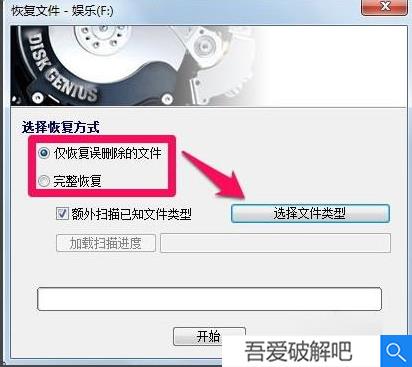
3.使用diskgenius选择好恢复文件的类型后点击确定。
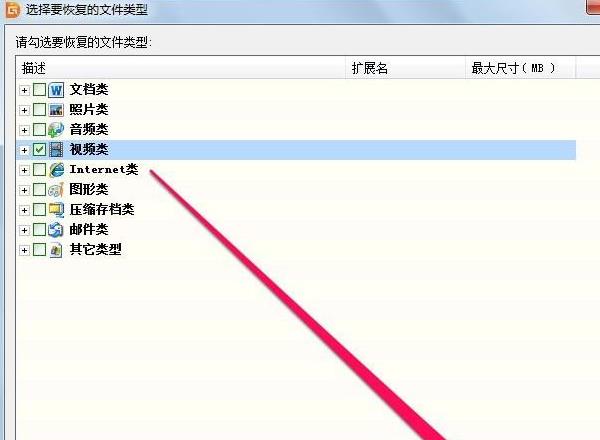
4.接下来我们就可以点击开始使用diskgenius恢复数据了。
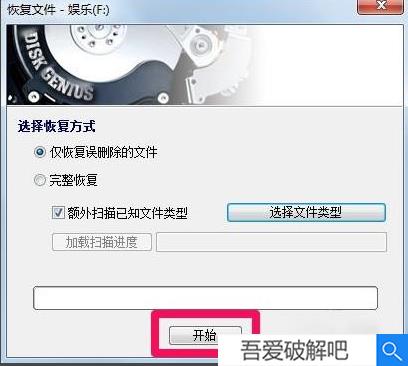
5.使用diskgenius查找出误删除的文件后我们可以选择需要恢复的文件,然后右键单击复制到指定位置就可以了。
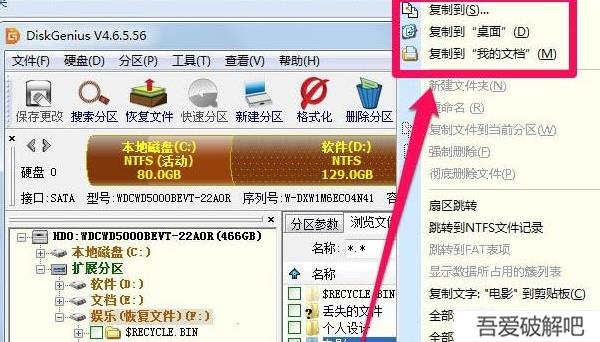
Diskgenius分区教程
方法一:首先打开DiskGenius软件,点击选择需要进行操作的硬盘。
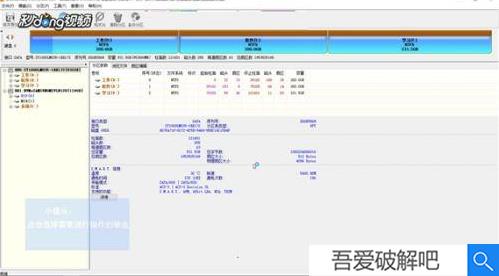
然后右键点击,点击快速分区按钮,点击确定。

方法二:点击选择需要进行操作的硬盘,点击软件上方的硬盘按钮,点击下栏中的快速分区按钮,点击确定。

网友 元气少女李逵 评论:
使用感受:Diskgenius用了这款软件后,我只能说,强到没朋友,完全解决了我当前的使用需求,功能多到无法想象,我已经很难想到有哪一款软件可以超越它了。







 Topaz Video Enhance AI
Topaz Video Enhance AI Geomagic Design X
Geomagic Design X  DAEMON Tools Ultra 6
DAEMON Tools Ultra 6 CLO Enterprise 4
CLO Enterprise 4 Acronis True Image 2021
Acronis True Image 2021 CSS Civil Site Design 2021
CSS Civil Site Design 2021 CAXA CAPP工艺图表 2021
CAXA CAPP工艺图表 2021 PaintTool Ver.2
PaintTool Ver.2 BarTender Designer
BarTender Designer Qimage Ultimate
Qimage Ultimate Sharpdesk
Sharpdesk PDFCreator
PDFCreator